PHP — это очень популярный серверный язык программирования, используется для создания динамических веб-сайтов и приложений. PHP8.0 бесплатен и поставляется с открытым исходным кодом. PHP 8 привносит в язык множество оптимизаций и мощных функций, включая компилятор Just-in-time (JIT), атрибуты, именованные аргументы и многое другое .
Из этой статьи вы узнаете, как установить PHP 8.0 на Ubuntu 20.04 и настроить его для работы с веб-серверами Apache и NGINX.
Требования
Добавьте репозиторий ondre/php
На момент написания этой статьи PHP 7.4 является последней версией, доступной в репозитории пакетов Ubuntu по умолчанию.
Чтобы установить PHP 8, вам нужно добавить репозиторий ondre/php. В этом частном архиве пакетов доступно несколько версий PHP и расширений.
Выполните следующую команду, чтобы добавить репозиторий ondre/php в Ubuntu 20.04.
$ sudo add-apt-repository ppa:ondrej/php
Затем выполните приведенную ниже команду, чтобы проверить наличие обновлений пакета.
$ sudo apt update
Установка PHP 8 для Apache
После добавления репозитория ondre/php и проверки наличия обновлений пакетов, вы можете запустить следующую команду для установки PHP 8 на Ubuntu 20.04.
$ sudo apt install php8.0
При появлении запроса введите y, чтобы продолжить.
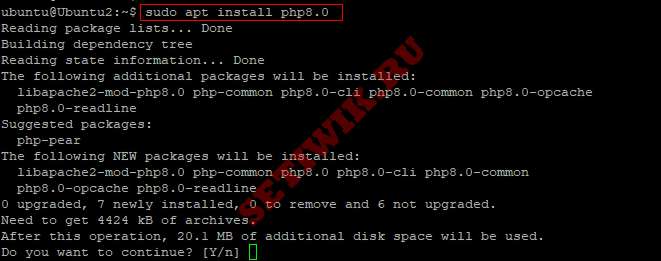
После успешного завершения установки вы можете проверить версию PHP с помощью следующей команды.
$ php -v

Тест PHP 8 на Apache в Ubuntu
Чтобы убедиться, что PHP правильно работает с Apache, создайте index.php файл в корне документа по умолчанию следующим образом.
$ sudo nano var/www/html/index.php
Скопируйте и вставьте приведенный ниже пример PHP — кода в текстовый редактор.
<?php
phpinfo();
?>
Теперь откройте веб-браузер и перейдите на страницу serverIP/index.php… Замените serverIP на ваш фактическим IP-адресом сервера. Если вы видите информационную страницу PHP 8.0.3, то все в порядке.
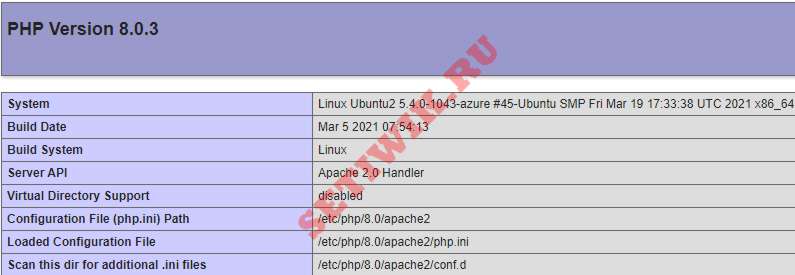
Установка PHP 8 для NGINX сервера Ubuntu
В отличие от Apache, NGINX не имеет встроенных возможностей для обработки PHP-документов. Чтобы обойти эту проблему, вам нужно установить PHP-FPM (то есть PHP FastCGI Process Manager) и настроить его для работы с NGINX.
Первое что требуется это убедится в том, что вы добавили репозиторий ondre/php.
$ sudo add-apt-repository ppa:ondrej/php
Кроме того, проверьте наличие обновлений пакета с помощью команды:
$ sudo apt update
Чтобы установить PHP-FPM 8.0 на Ubuntu 20.04, выполните приведенную ниже команду.
$ sudo apt install php8.0-fpm
Теперь проверьте версию PHP с помощью команды:
$ php -v
Затем откройте файл блока сервера NGINX по умолчанию, делается это следующим образом.
$ sudo nano /etc/nginx/sites-available/default
Прокрутите вниз, пока не дойдете до строки, начинающейся с index, а затем добавьте index.php к списку, как показано на рисунке ниже.

Прокрутите страницу вниз еще дальше, пока не увидите раздел # pass PHP scripts to FastCGI server. Измените эту часть конфигурационного файла так, чтобы она выглядела так, как вы видите в приведенном ниже блоке кода.
# pass PHP scripts to FastCGI server
#
location ~ .php$ {
include snippets/fastcgi-php.conf;
#
# # With php-fpm (or other unix sockets):
fastcgi_pass unix:/var/run/php/php8.0-fpm.sock;
# # With php-cgi (or other tcp sockets):
# fastcgi_pass 127.0.0.1:9000;
}
Обратите внимание, что определенные строки были раскомментированы, а php7.4-fpm.sock был заменен на php8.0-fpm.sock.
Сохраните внесенные изменения и закройте файл блокировки сервера.
Тест PHP 8 на NGINX
Чтобы убедиться, что после установки PHP 8, он правильно работает с NGINX. Создайте index.php файл в корне документа по умолчанию.
$ sudo nano var/www/html/index.php
Скопируйте и вставьте приведенный ниже пример PHP — кода в текстовый редактор.
<?php
phpinfo();
?>
Сохраните и закройте index.php файл.
И последнее, откройте веб-браузер и перейдите к server IP/index.php… Заменив serverIP на ваш фактический IP-адрес сервера.
Если вы видите страницу PHP версии 8.0.3 info, то вы все сделали правильно.
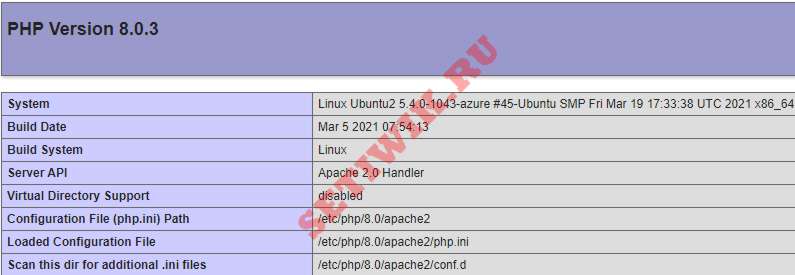
Заключение
В этой статье мы описали шаги по установке и настройке PHP 8 на веб-серверах Apache и NGINX. Если у вас есть какие-либо вопросы пожалуйста оставьте комментарии.




